实验四 Windows操作二
操作系统实验二并发与调度
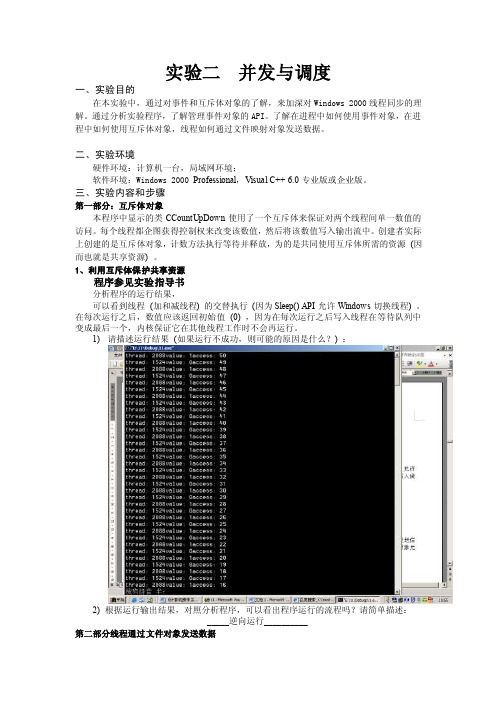
实验二并发与调度一、实验目的在本实验中,通过对事件和互斥体对象的了解,来加深对Windows 2000线程同步的理解。
通过分析实验程序,了解管理事件对象的API。
了解在进程中如何使用事件对象,在进程中如何使用互斥体对象,线程如何通过文件映射对象发送数据。
二、实验环境硬件环境:计算机一台,局域网环境;软件环境:Windows 2000 Professional,Visual C++ 6.0专业版或企业版。
三、实验内容和步骤第一部分:互斥体对象本程序中显示的类CCountUpDown使用了一个互斥体来保证对两个线程间单一数值的访问。
每个线程都企图获得控制权来改变该数值,然后将该数值写入输出流中。
创建者实际上创建的是互斥体对象,计数方法执行等待并释放,为的是共同使用互斥体所需的资源(因而也就是共享资源) 。
1、利用互斥体保护共享资源程序参见实验指导书分析程序的运行结果,可以看到线程(加和减线程) 的交替执行(因为Sleep() API允许Windows切换线程) 。
在每次运行之后,数值应该返回初始值(0) ,因为在每次运行之后写入线程在等待队列中变成最后一个,内核保证它在其他线程工作时不会再运行。
1)请描述运行结果(如果运行不成功,则可能的原因是什么?) :2) 根据运行输出结果,对照分析程序,可以看出程序运行的流程吗?请简单描述:_____逆向运行__________第二部分线程通过文件对象发送数据Windows 2000提供的线程间通讯类内核对象允许同一进程或跨进程的线程之间互相发送信息,包括文件、文件映射、邮件位和命名管道等,其中最常用的是文件和文件映射。
这类对象允许一个线程很容易地向同一进程或其他进程中的另一线程发送信息。
1、演示线程通过文件对象发送数据程序参见实验指导书运行结果(如果运行不成功,则可能的原因是什么?) :阅读和分析程序,请回答问题:1) 程序中启动了多少个单独的读写线程?__________100__________________________________________________________2) 使用了哪个系统API函数来创建线程例程?_________ CreateThread()________________________________3) 文件的读和写操作分别使用了哪个API函数?_______ ReadFile()______ WriteFile()_____________ 每次运行进程时,都可看到程序中的每个线程从前面的线程中读取数据并将数据增加,文件中的数值连续增加。
windows实验
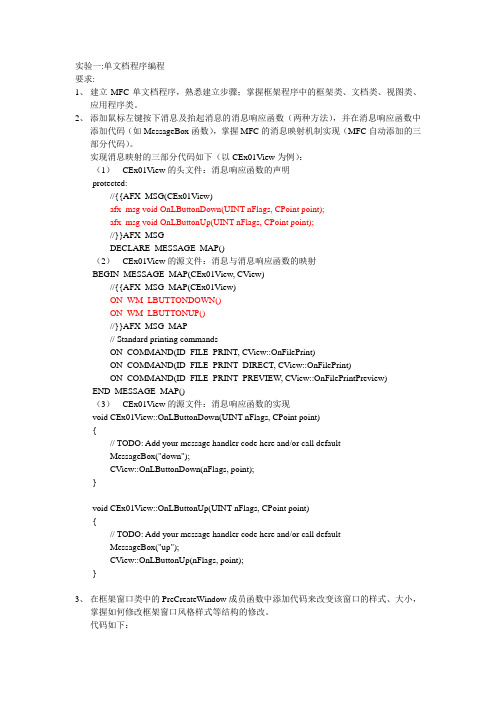
实验一:单文档程序编程要求:1、建立MFC单文档程序,熟悉建立步骤;掌握框架程序中的框架类、文档类、视图类、应用程序类。
2、添加鼠标左键按下消息及抬起消息的消息响应函数(两种方法),并在消息响应函数中添加代码(如MessageBox函数),掌握MFC的消息映射机制实现(MFC自动添加的三部分代码)。
实现消息映射的三部分代码如下(以CEx01View为例):(1)CEx01View的头文件:消息响应函数的声明protected://{{AFX_MSG(CEx01View)afx_msg void OnLButtonDown(UINT nFlags, CPoint point);afx_msg void OnLButtonUp(UINT nFlags, CPoint point);//}}AFX_MSGDECLARE_MESSAGE_MAP()(2)CEx01View的源文件:消息与消息响应函数的映射BEGIN_MESSAGE_MAP(CEx01View, CView)//{{AFX_MSG_MAP(CEx01View)ON_WM_LBUTTONDOWN()ON_WM_LBUTTONUP()//}}AFX_MSG_MAP// Standard printing commandsON_COMMAND(ID_FILE_PRINT, CView::OnFilePrint)ON_COMMAND(ID_FILE_PRINT_DIRECT, CV iew::OnFilePrint)ON_COMMAND(ID_FILE_PRINT_PREVIEW, CView::OnFilePrintPreview) END_MESSAGE_MAP()(3)CEx01View的源文件:消息响应函数的实现void CEx01View::OnLButtonDown(UINT nFlags, CPoint point){// TODO: Add your message handler code here and/or call defaultMessageBox("down");CView::OnLButtonDown(nFlags, point);}void CEx01View::OnLButtonUp(UINT nFlags, CPoint point){// TODO: Add your message handler code here and/or call defaultMessageBox("up");CView::OnLButtonUp(nFlags, point);}3、在框架窗口类中的PreCreateWindow成员函数中添加代码来改变该窗口的样式、大小,掌握如何修改框架窗口风格样式等结构的修改。
实验二 实验报告
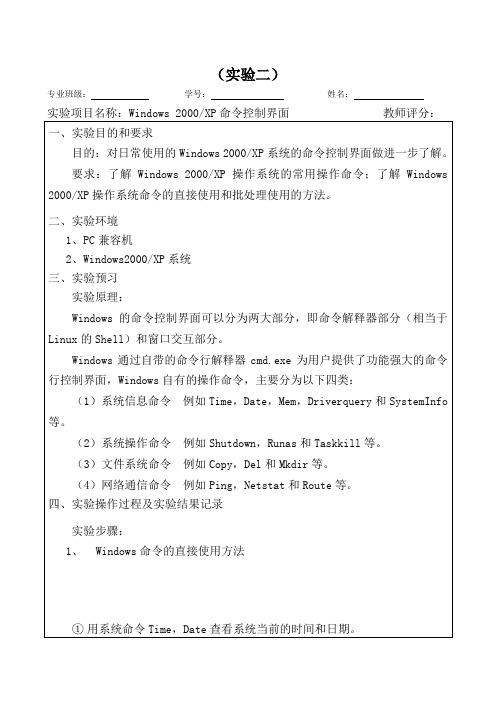
Driverquery /fo:csv –v >*.csv
输入Mem:
Driverquery /fo:csv –v >*.csv
输入Driverquery:
输入SystemInfo:
电子表格:
③、网络通信命令Ping:使用 ping可以测试计算机名和计算机的 ip 地址,验证与远程计算机的连接,通过将 icmp 回显数据包发送到计算机并侦听回显回复数据包来验证与一台或多台远程计算机的连接,该命令只有在安装了 tcp/ip 协议后才可以使用。打开打开命令提示符窗口输入Ping命令,并记载运行结果。
(1)系统信息命令 例如Time,Date,Mem,Driverquery和SystemInfo等。
(2)系)文件系统命令 例如Copy,Del和Mkdir等。
(4)网络通信命令 例如Ping,Netstat和Route等。
四、实验操作过程及实验结果记录
(实验二)
专业班级:学号:姓名:
实验项目名称:Windows 2000/XP命令控制界面教师评分:
一、实验目的和要求
目的:对日常使用的Windows 2000/XP系统的命令控制界面做进一步了解。
要求:了解Windows 2000/XP操作系统的常用操作命令;了解Windows 2000/XP操作系统命令的直接使用和批处理使用的方法。
六、实验过程中所遇问题思考与讨论(根据个人具体情况选做)
六、参考文献:
1、《操作系统教程》,第3版,孙钟秀主编, 高等教育出版社。
2、《计算机操作系统教程习题解答与实验指导书》,第2版,张尧学编著,清华大学出版社。
3、《操作系统实验与课程设计》,庞丽萍编,华中科技大学出版社。
操作系统实验指导书
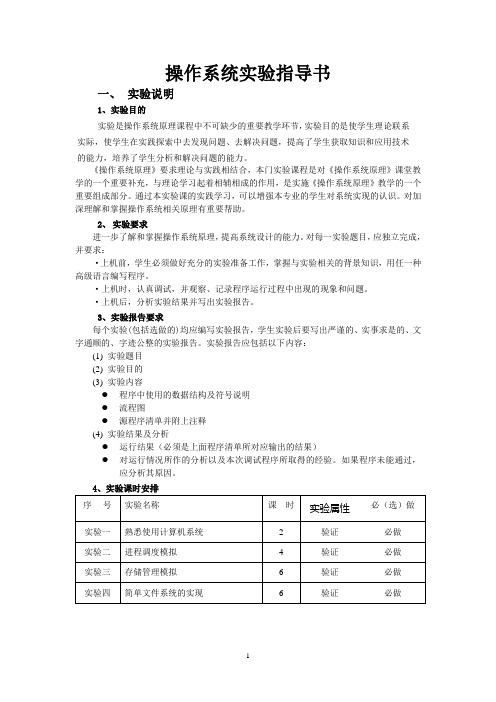
操作系统实验指导书一、实验说明1、实验目的实验是操作系统原理课程中不可缺少的重要教学环节,实验目的是使学生理论联系实际,使学生在实践探索中去发现问题、去解决问题,提高了学生获取知识和应用技术的能力,培养了学生分析和解决问题的能力。
《操作系统原理》要求理论与实践相结合,本门实验课程是对《操作系统原理》课堂教学的一个重要补充,与理论学习起着相辅相成的作用,是实施《操作系统原理》教学的一个重要组成部分。
通过本实验课的实践学习,可以增强本专业的学生对系统实现的认识。
对加深理解和掌握操作系统相关原理有重要帮助。
2、实验要求进一步了解和掌握操作系统原理,提高系统设计的能力。
对每一实验题目,应独立完成,并要求:·上机前,学生必须做好充分的实验准备工作,掌握与实验相关的背景知识,用任一种高级语言编写程序。
·上机时,认真调试,并观察、记录程序运行过程中出现的现象和问题。
·上机后,分析实验结果并写出实验报告。
3、实验报告要求每个实验(包括选做的)均应编写实验报告,学生实验后要写出严谨的、实事求是的、文字通顺的、字迹公整的实验报告。
实验报告应包括以下内容:(1)实验题目(2)实验目的(3)实验内容●程序中使用的数据结构及符号说明●流程图●源程序清单并附上注释(4)实验结果及分析●运行结果(必须是上面程序清单所对应输出的结果)●对运行情况所作的分析以及本次调试程序所取得的经验。
如果程序未能通过,应分析其原因。
二、实验内容实验一熟悉使用计算机系统一、实验名称:熟悉使用计算机系统二、实验目的与要求通过对Windows操作系统的使用,熟悉Windows操作系统中的基本概念,如单用户、多任务、进程和文件等,熟悉Windows中命令行方式下常用命令的使用方法;进一步熟悉TC语言与开发环境,为以后的实验打好基础。
三、实验内容1.开机后,熟悉Windows的界面(桌面、任务栏、开始按钮<点击后出现“开始”菜单>、我的电脑图标、回收站、我的文档)。
实验四WindowsServer2008系统安全配置(最新整理)

实验报告院系:信息与工程学院班级:学号姓名:实验课程:《网络安全技术实验》实验名称:实验四 Windows Server2008系统安全配置指导教师:实验四Windows Server 2008系统安全配置实验学时 2一、实验目的与要求1、了解Windows Sever 2008 操作系统的安全功能、缺陷和安全协议;2、熟悉Windows Sever 2008 操作系统的安全配置过程及方法;二、实验仪器和器材计算机一台VMware workstation 10 Windows Sever 2008操作系统三、实验原理网络防火墙及端口安全管理在“深层防御”体系中,网络防火墙处于周边层,而Windows防火墙处于主机层面。
和Windows XP和Windows 2003的防火墙一样,Windows Server 2008的防火墙也是一款基于主机的状态防火墙,它结合了主机防火墙和IPSec,可以对穿过网络边界防火墙和发自企业内部的网络攻击进行防护,可以说基于主机的防火墙是网络边界防火墙的一个有益的补充。
与以前Windows版本中的防火墙相比,Windows Server 2008中的高级安全防火墙(WFAS)有了较大的改进,首先它支持双向保护,可以对出站、入站通信进行过滤。
其次它将Windows防火墙功能和Internet 协议安全(IPSec)集成到一个控制台中。
使用这些高级选项可以按照环境所需的方式配置密钥交换、数据保护(完整性和加密)以及身份验证设置。
而且WFAS还可以实现更高级的规则配置,你可以针对Windows Server上的各种对象创建防火墙规则,配置防火墙规则以确定阻止还是允许流量通过具有高级安全性的Windows防火墙。
传入数据包到达计算机时,具有高级安全性的Windows防火墙检查该数据包,并确定它是否符合防火墙规则中指定的标准。
如果数据包与规则中的标准匹配,则具有高级安全性的Windows防火墙执行规则中指定的操作,即阻止连接或允许连接。
windows的实验报告(完整版)
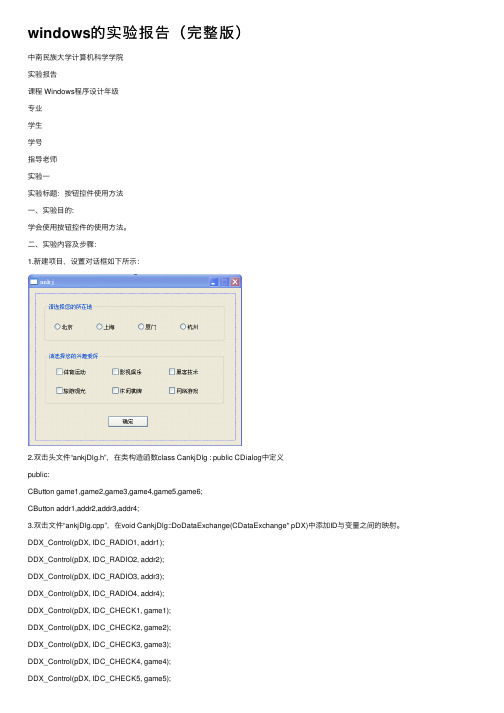
windows的实验报告(完整版)中南民族⼤学计算机科学学院实验报告课程 Windows程序设计年级专业学⽣学号指导⽼师实验⼀实验标题:按钮控件使⽤⽅法⼀、实验⽬的:学会使⽤按钮控件的使⽤⽅法。
⼆、实验内容及步骤:1.新建项⽬,设置对话框如下所⽰:2.双击头⽂件“ankjDlg.h”,在类构造函数class CankjDlg : public CDialog中定义public:CButton game1,game2,game3,game4,game5,game6;CButton addr1,addr2,addr3,addr4;3.双击⽂件“ankjDlg.cpp”,在void CankjDlg::DoDataExchange(CDataExchange* pDX)中添加ID与变量之间的映射。
DDX_Control(pDX, IDC_RADIO1, addr1);DDX_Control(pDX, IDC_RADIO2, addr2);DDX_Control(pDX, IDC_RADIO3, addr3);DDX_Control(pDX, IDC_RADIO4, addr4);DDX_Control(pDX, IDC_CHECK1, game1);DDX_Control(pDX, IDC_CHECK2, game2);DDX_Control(pDX, IDC_CHECK3, game3);DDX_Control(pDX, IDC_CHECK4, game4);DDX_Control(pDX, IDC_CHECK5, game5);DDX_Control(pDX, IDC_CHECK6, game6);4.在⽂件“ankjDlg.cpp”的BOOL CankjDlg::OnInitDialog()中的“// TODO: 在此添加额外的初始化代码”后⾯添加初始化代码:this->addr1.SetCheck ( BST_CHECKED ) ;this->game1.SetCheck ( BST_CHECKED ) ;this->game2.SetCheck ( BST_CHECKED ) ;this->game3.SetCheck ( BST_CHECKED ) ;this->game4.SetCheck ( BST_CHECKED ) ;this->game5.SetCheck ( BST_CHECKED ) ;this->game6.SetCheck ( BST_CHECKED ) ;5. 双击“确定”按钮,添加代码:CString szMsg ;szMsg += L"您的所在地:" ;if ( this->addr1.GetCheck () == BST_CHECKED )szMsg += L"北京\n" ;else if ( this->addr2.GetCheck () == BST_CHECKED ) szMsg += L"上海\n" ;else if ( this->addr3.GetCheck () == BST_CHECKED ) szMsg += L"厦门\n" ;else if ( this->addr4.GetCheck () == BST_CHECKED ) szMsg += L"杭州\n" ;szMsg += L"您的兴趣爱好:" ;if ( this->game1.GetCheck() == BST_CHECKED )szMsg += L"体育运动" ;if ( this->game2.GetCheck() == BST_CHECKED )szMsg += L"影视娱乐" ;if ( this->game3.GetCheck() == BST_CHECKED )szMsg += L"⿊客技术" ;if ( this->game4.GetCheck() == BST_CHECKED )szMsg += L"旅游观光" ;if ( this->game5.GetCheck() == BST_CHECKED )szMsg += L"休闲棋牌" ;if ( this->game6.GetCheck() == BST_CHECKED )szMsg += L"⽹络游戏" ;this->MessageBox ( szMsg, L"您的选择" ) ;三、调试及结果:①调试的初始界⾯:②选择后的输出:实验⼼得:实验⼆实验标题:组合框⼀、实验⽬的:了解组合框的概念,并掌握组合框的概念。
实验四:Windows XP的文件管理、程序管理(上机)
实验四:Windows XP的文件管理、程序管理
注意:严格按照要求来。
练习1(计算机等级考试Widows 操作上机测试题原题):
1. 在考生文件夹(假设在D:\考生姓名1)下分别建立名为test1和test2的文件夹。
2.在C:\WINDOWS\Media查找一名为tada.wav的文件,并将其复制到test1文件夹中。
3.将test1中的tada.wav删除,并将该文件夹更名为ksks;
4.将test2文件夹作为ksks文件夹的子文件夹。
练习2(计算机等级考试Widows 操作上机测试题原题):
1.在考生文件夹(假设在D:\考生姓名2)下分别建立名为temp1和temp2的文件夹。
2.用画图画一幅画,取名为tuxing.bmp,并存入temp1文件夹中。
3.将temp1文件夹中的tuxing.bmp改名为figure.bmp。
4.将figure.bmp在桌面上设置快捷方式,快捷方式名为你的准考证号(假设为你的出生年月199105)。
练习3(计算机等级考试Widows 操作上机测试题原题):
1.用画图在考生文件夹(假设在D:\考生姓名3)下建立一个名为two.bmp的文件;
2.在桌面上创建以你的准考证号码(假设为你的出生年月199105)命名的快捷方式,该方式运行命令“C:\WINDOWS\regedit.exe”;
3.用记事本在考生文件夹下建立一个名为one.txt的文件,在该文件中输入你的准考证号(假设为你的出生年月199105);
4.在考生文件夹下建立名为three的文件夹,并将考生文件夹下的两个文件two.bmp和one.txt移到该文件夹下。
实验1Windows基本操作
实验一 Windows基本操作【实验目的与要求】1.掌握并熟悉Windows XP界面,如何进入Windows XP;2.掌握并熟悉Windows XP的窗口操作以及存储体系;3.掌握并熟悉Windows XP的常用操作;4.熟练掌握控制面板、任务管理器和系统工具的使用。
【实验内容】1.如何进入Windows XP;2.Windows XP的窗口操作、存储体系简介;3.Windows XP的常用操作;4.控制面板、任务管理器和系统工具的使用。
【实验课时】4学时【实验步骤】第一、进入Windows XP一:登陆Windows XP开机后等待计算机自行启动到登陆界面,如果计算机系统本身没有设密码的用户,系统将自动以该用户身份进入Windows XP系统;如果系统设置了一个以上的用户并且有密码,用鼠标单击相应的用户图标,然后从键盘上输入相应的登陆密码并按回车键就可以进入Windows XP系统。
二:Windows XP桌面Windows XP的桌面由桌面图标,任务栏和语言栏三部分组成。
(1)桌面图标①桌面图标就象图书馆的书签一样,每一个图标都代表着一个常用的程序,文件,文件夹。
如“我的电脑”,“我的文档”,“网上邻居”,“回收站”,文件,文件夹和一些应用程序的快捷启动图标。
如果是安装系统后第一次登陆系统的话桌面的右下角只有一个回收站的图标。
②桌面的操作:在桌面空白处右单击鼠标就会出现如图:③移动鼠标到菜单上,相应的命令颜色就会发生变化。
命令后面有黑色小三角代表该命令后面还有子命令。
灰色命令代表当前不可用。
排列图标:当鼠标移动到该命令上边的时候,它的子命令就会自动展开,单击不同的命令选项就会使桌面上的图标按不同的方式进行排列。
刷新:刷新的本质含义是将电容器充电的一个过程,在这里我们可以将这个过程理解为让系统处于一个“清醒”的状态。
撤消删除:指取消刚刚执行删除操作。
图形属性:主要用来设置系统的图形模式,与主板相关。
实验1-2 Windows操作系统的使用[1]
实验1 Windows操作系统的使用之一一、实验目的与要求:1.Windows XP的桌面及桌面上的基本操作。
2.从“开始”菜单中启动应用程序的方法,学会利用任务栏来实现程序的切换以及用不同的方式排列多个窗口。
3.掌握窗口的打开、移动、改变大小、最大化、最小化和关闭等基本操作。
4.熟悉Windows的剪贴板及其基本操作。
5.掌握Windows“任务管理器”的使用。
6.熟悉中文输入,学会利用软键盘输入一些特殊符号,了解全角和半角输入的区别。
7.掌握Windows桌面属性的设置。
二、实验内容与步骤:1.任务栏的设置和排列桌面图标⑴设置任务栏为锁定和非锁定状态。
提示:方法一:从Windows的帮助中获得答案。
(开始→帮助和支持→“搜索”对应的文本框中输入需要帮助的关键词→单击开始搜索)方法二:右单击“任务栏”空白处,在弹出的快捷菜单中单击“锁定任务栏”。
(右单击弹出快捷菜单)方法一方法二⑵在任务栏为非锁定状态时,将任务栏移到桌面的左边、右边和上面;拖动鼠标改变任务栏的宽度。
⑶设置任务栏为自动隐藏。
⑷在任务栏中取消时钟的显示,然后重新设置显示时钟。
提示:在“任务栏”的快捷菜单中,选择“属性”命令,在相应的对话框中进行设置。
⑸按不同的方式重新排列桌面图标。
提示:将鼠标放在桌面的空白处,单击鼠标右键,在弹出的快捷菜单中,进行设置。
2.程序的启动、切换及多个窗口的排列⑴从“开始”菜单启动“记事本”、“画图”、“Word”应用程序。
⑵通过在任务栏中单击应用程序的图标,实现应用程序窗口的切换。
⑶将多个窗口层叠、横向平铺或纵向平铺。
提示:在“任务栏”的快捷菜单中设置多个窗口的显示方式。
3.窗口的基本操作⑴打开“我的电脑”窗口。
⑵单击“最大化”按钮将窗口最大化。
⑶单击“还原”按钮将窗口还原。
⑷改变窗口的位置。
⑸改变窗口大小。
⑹打开窗口的控制菜单。
⑺关闭窗口。
4.剪贴板的基本操作⑴将“记事本”应用程序窗口复制到剪贴板中。
计算机全部实验报告(3篇)
第1篇实验名称:计算机基础实验一、实验目的1. 熟悉计算机基本操作,包括开机、关机、鼠标和键盘的使用等。
2. 掌握计算机的基本组成和功能。
3. 学习Windows操作系统的基本使用方法。
4. 掌握文字处理软件(如Word)的基本操作。
5. 学习网络的基本知识,了解互联网的组成和功能。
二、实验内容1. 计算机基本操作(1)开机:打开电源开关,等待计算机启动完成。
(2)关机:在Windows系统中,点击“开始”菜单,选择“关机”选项,等待计算机完全关闭。
(3)鼠标和键盘的使用:熟练掌握鼠标和键盘的基本操作,如点击、拖拽、复制、粘贴等。
2. 计算机基本组成和功能(1)计算机硬件:CPU、内存、硬盘、主板、显卡、声卡、网卡等。
(2)计算机软件:操作系统、应用程序、驱动程序等。
(3)计算机功能:信息处理、数据处理、多媒体处理、网络通信等。
3. Windows操作系统基本使用方法(1)桌面操作:熟悉桌面图标、任务栏、开始菜单等元素。
(2)文件管理:掌握文件和文件夹的创建、复制、移动、删除等操作。
(3)系统设置:了解系统设置的基本操作,如屏幕分辨率、声音、网络等。
4. 文字处理软件(Word)基本操作(1)新建文档:点击“开始”菜单,选择“所有程序”中的“Microsoft Office Word”选项,新建一个文档。
(2)文字输入:使用键盘输入文字,可以使用“Ctrl+C”和“Ctrl+V”进行复制和粘贴操作。
(3)格式设置:设置字体、字号、颜色、段落等格式。
(4)表格制作:插入表格,编辑表格内容。
(5)图片插入:插入图片,调整图片大小和位置。
5. 网络基本知识(1)互联网组成:网络硬件、网络软件、网络协议等。
(2)网络功能:信息共享、资源共享、通信协作等。
(3)网络通信:了解TCP/IP协议、HTTP协议等。
三、实验步骤1. 开机、关机操作2. 鼠标和键盘操作练习3. Windows操作系统基本操作练习4. Word文字处理软件操作练习5. 网络基本知识学习四、实验结果与分析1. 开机、关机操作:熟练掌握了计算机的开机、关机操作。
- 1、下载文档前请自行甄别文档内容的完整性,平台不提供额外的编辑、内容补充、找答案等附加服务。
- 2、"仅部分预览"的文档,不可在线预览部分如存在完整性等问题,可反馈申请退款(可完整预览的文档不适用该条件!)。
- 3、如文档侵犯您的权益,请联系客服反馈,我们会尽快为您处理(人工客服工作时间:9:00-18:30)。
实验四 Windows基本操作(二)一、实验目的1.掌握“资源管理器”和“我的电脑”的使用。
2.掌握文件和文件夹的建立、复制、移动、删除、重命名等基本操作。
3.掌握“控制面板”中常用项的应用与设置。
4.掌握计算机基本信息的查看和系统属性的设置。
5.掌握“添加/删除程序”操作,学会添加/删除Windows组件。
二、预备知识1.“资源管理器”和“我的电脑”Windows XP通过“资源管理器”和“我的电脑”。
组织并管理文件、文件夹以及其他资源。
(1)打开“资源管理器”。
方法1:使用键盘上的快捷键 + E。
方法2:用鼠标右键单击任务栏“开始”按钮,在快捷菜单中选择“资源管理器”。
方法3:用鼠标右键单击桌面“我的文档”、“我的电脑”、“网上邻居”、“回收站”图标,在快捷菜单中选择“资源管理器”。
方法4:单击任务栏的“开始”→“程序”→“附件”→“Windows资源管理器”命令。
(2)打开“我的电脑”。
双击桌面上“我的电脑”图标即可。
(3)关闭“资源管理器”和“我的电脑”。
方法1:单击标题栏右侧的“关闭”按钮。
方法2:单击标题栏左侧的图标或,在打开的快捷菜单中,单击“关闭”命令。
方法3:双击标题栏左侧的图标或。
方法4:单击菜单栏的“文件”→“关闭”命令。
方法5:按组合键“Alt + F4”。
2.用“资源管理器”管理文件和文件夹(1)打开文件和文件夹。
双击文件或文件夹,即可打开该文件或文件夹。
(2)选择多个文件或文件夹。
①选择连续的文件组或文件夹组。
方法1:单击要选择的第一个文件或文件夹名,然后按住Shift键,再单击要选择的最后一个文件或文件夹名。
如果要取消此次选择,释放Shift键,单击空白处即可。
方法2:鼠标指向要选择的第一个或最后一个文件或文件夹的空白处,然后按住鼠标左键,拖曳鼠标通过要连续选择的文件或文件夹名区域,鼠标所经过矩形区域的文件或文件夹就会被选中。
②选择不连续的文件组或文件夹组。
单击一个要选择的文件或文件夹名,再按住Ctrl键,依次单击其它需选择的文件或文件夹名。
如果想取消某一个已经选择的文件或文件夹,可在按住Ctrl键时,再次单击该文件或文件夹。
如果想取消此次的选择,释放Ctrl键,再单击空白处即可。
③选择所有文件或文件夹。
方法1:单击菜单栏的“编辑”→“全部选定”命令,如图4.1所示。
方法2:使用“Ctrl+A”组合键全部选定。
图4.1“全部选定”子菜单(4)查看和设置文件或文件夹的属性。
选定要查看或设置属性的文件或文件夹,单击右键,在快捷菜单中单击“属性”命令,打开“属性”对话框,在该对话框中就可查看或设置文件或文件夹的属性,如图4.2所示。
(4)文件和文件夹的显示方式。
方法1:单击菜单栏的“查看”命令,弹出的菜单中列出了文件或文件夹的五种不同的显示方式,如图4.3所示。
从中选择显示方式即可。
方法2:右键单击文件或文件夹空白区域,在弹出的快捷菜单中单击“查看”命令,再选择显示方式。
(5)文件和文件夹的排列方式。
方法1:单击菜单栏的“查看”→“排列图标”命令,其子菜单中提供了多种排列方式,根据需要选择相应的排列方式即可,如图4.4所示。
方法2:右键单击文件或文件夹空白区域,在弹出快捷菜单中单击“排列图标”命令,再选择排列方式。
图4.2文件或文件夹“属性”对话框图4.3“查看”菜单图4.4“排列图标”子菜单(6)移动或复制文件或文件夹。
移动和复制文件或文件夹的操作是先选定要移动或复制的文件或文件夹。
①利用鼠标右键移动、复制文件或文件夹。
鼠标指针指向任意选定文件,单击鼠标右键,在弹出的快捷菜单中,单击“剪切”或“复制”命令项。
然后,选择目标位置,单击鼠标右键,在弹出的快捷菜单中,单击“粘贴”命令项,即可实现对文件或文件夹的移动(或复制)操作。
②利用鼠标右键拖放移动或复制文件和文件夹。
鼠标指针指向任意选定文件,按住鼠标右键不放,将对象拖至要移动(或复制)的目标文件夹处,然后释放鼠标右键,在弹出的快捷菜单中选择“移动到当前位置”(或“复制到当前位置”),就完成了移动(或复制)的任务。
③利用鼠标左键移动文件和文件夹。
鼠标指针指向任意选定文件,按住鼠标左键将对象拖至目标位置,然后释放鼠标。
④利用鼠标左键复制文件和文件夹。
鼠标指针指向任意选定文件,按住键盘的Ctrl键,按住鼠标左键将对象拖至目标位置,然后释放键盘和鼠标。
⑤利用键盘操作复制文件和文件夹。
按Ctrl + C键,将选定文件和文件夹复制到剪贴板。
选中目标位置,按Ctrl + V键,将剪贴板的内容粘贴过来。
⑥利用键盘操作移动文件和文件夹。
按Ctrl + X键,将选定文件和文件夹剪切到剪贴板。
选中目标位置,按Ctrl + V键,将剪贴板的内容粘贴过来。
⑦利用“资源管理器”移动或复制文件或文件夹。
方法1:单击菜单栏的“编辑”→“剪切(复制)”命令,然后选中目标位置,再单击“编辑”菜单下的“粘贴”命令。
方法2:单击菜单栏的“编辑”→“复制到文件夹(移动到文件夹)”命令,如图4.5所示。
弹出“复制(移动)项目”对话框,如图4.6所示。
在对话框中选择复制或移动的目标位置,然后单击“复制(移动)”按钮。
图4.5“复制文件夹”子菜单图4.6“复制(移动)项目”对话框⑧利用“我的电脑”移动或复制文件或文件夹。
使用编辑菜单“复制、移动文件或文件夹”与“资源管理器”操作方法相同。
(7)删除文件或文件夹。
删除文件或文件夹的操作是先选定要删除的文件或文件夹。
方法1:鼠标指针指向任意选定文件,单击鼠标右键,在快捷菜单中单击“删除”命令。
方法2:单击“资源管理器”、“我的电脑”菜单栏的“文件”→“删除”命令。
方法3:按Delete键删除。
上述操作都将弹出“确认文件删除”对话框,单击“是”按钮,系统将把删除的文件或文件夹放入“回收站”中,单击“否”按钮,将不删除对象。
如果按住“Shift”键,执行上述删除操作,被删除的文件或文件夹将不放入“回收站”,被彻底删除。
方法4:鼠标指向任意选定文件,按住鼠标左键不放,将文件和文件夹直接拖至回收站。
(8)新建文件夹。
新建文件夹的操作是先选定新建文件夹存放的位置。
方法1:单击鼠标右键,在快捷菜单中单击“新建”→“文件夹”命令。
方法2:单击“资源管理器”、“我的电脑”菜单栏的“文件”→“新建”→“文件夹”命令。
方法3:双击“我的电脑”打开任意一个硬盘或双击“我的文档”,在“文件和文件夹任务”下,单击“创建一个新文件夹”项。
上述操作都将出现反色显示的名为“新建文件夹”的新文件夹。
在“新建文件夹”中输入文件夹的名称即可。
(9)重命名文件或文件夹。
重命名文件或文件夹的操作是先选定要重命名的文件或文件夹。
方法1:鼠标指针指向选定文件或文件夹,单击右键,单击快捷菜单“重命名”命令。
方法2:单击“资源管理器”、“我的电脑”菜单栏的“文件”→“重命名”命令。
方法3:再次单击被选中的文件或文件夹的名称位置。
方法4:在“我的电脑”窗口,选定文件和文件夹,在“文件和文件夹任务”对话框中选择“重命名这个文件夹”或“重命名这个文件”。
执行“重命名”命令后,选定的文件或文件夹的文件名被加上了方框,原文件名呈反色显示,变成闪烁的光标,这时键入新的文件名后按回车键即可。
(10)发送文件或文件夹的方法。
发送文件或文件夹的操作是先选定要发送的文件或文件夹。
方法1:鼠标指针指向任意选定文件或文件夹,单击鼠标右键,在快捷菜单中选择“发送到”命令,在弹出级联菜单中单击发送的目标位置,如图4.7所示。
方法2:单击“资源管理器”、“我的电脑”菜单栏的“文件”→“发送到”命令,在级联菜单中,选择发送的目标位置。
如图4.8所示。
图4.7发送文件或文件夹快捷菜单图4.8“发送到”子菜单3. 文件夹选项单击“我的电脑”或“资源管理器”菜单栏的“工具”→“文件夹选项”命令,弹出“文件夹选项”对话框,使用该对话框可设置个性化的浏览方式。
(1)“常规”选项卡。
该选项卡可自定义浏览风格、浏览方式和打开项目方式。
(2)“查看”选项卡“查看”选项卡可以设置隐藏或显示:操作系统文件、带有隐藏属性的文件和文件夹、文件的扩展名、系统文件等。
4.搜索文件或文件夹通过Windows XP的搜索功能能快速定位文件或文件夹的位置。
Windows XP的“搜索结果”窗口如图4.9所示。
(1)打开“搜索结果”窗口。
方法1:单击任务栏的“开始”→“搜索”→“文件或文件夹”命令。
方法2:单击“资源管理器”、“我的电脑”常用工具栏上的“搜索”按钮。
方法3:用鼠标右键单击任务栏的“开始”→“搜索”命令。
方法4:鼠标右键单击桌面上的“我的电脑”或“我的文档”,在快捷菜单中单击“搜索”命令。
(2)“搜索结果”窗口操作步骤。
①单击“所有文件和文件夹”选项后,弹出图4.10所示的文件和文件夹搜索对话框,在“全部或部分文件名”文本框中输入搜索的文件或文件夹名(可使用通配符“*”、“?”),在“在这里寻找”下拉列表框中指定搜索的位置。
单击“搜索”按钮。
图4.9 Windows XP“搜索结果”窗口图4.10搜索文件和文件夹对话框②若还需进一步指定搜索的位置,单击“在这里寻找”下拉列表框中“浏览”选项,打开“浏览文件夹”对话框,在对话框中指定具体搜索位置。
③如果要精确搜索,单击“什么时候修改的?”、“大小是?”、“更多高级选项”等选项。
再单击这些选项右边的按钮,将显示其子选项供选择,如图4.11所示。
④最后,单击“搜索”按钮,开始搜索。
搜索后的结果会逐条显示在文件列表框中。
图4.11 精确搜索选项对话框5.“控制面板”“控制面板”是Windows XP应用程序之一,它主要完成一些系统方面的操作和管理,专门用于更改Windows XP的外观和行为方式。
打开“控制面板”的方法。
方法1:单击任务栏的“开始”→“设置”→“控制面板”。
方法2:在“我的电脑”或“资源管理器”窗口中,单击“控制面板”项。
如图4.12所示。
方法3:鼠标右键单击桌面上“我的电脑”图标,在弹出的快捷菜单中选择“控制”命令。
如图4.12所示。
上述三种方法,都将打开控制面板窗口。
图4.12 打开“控制面板”的方法6.键盘设置在“控制面板”中,双击“键盘”图标,可打开“键盘属性”对话框。
(1)“速度”选项卡,可以调整字符输入的速度和光标闪烁的频率,改变键盘响应方式。
(2)“硬件”选项卡,显示设备列表,包括制造商和名称、设备类型和设备运行状态。
7.鼠标设置在“控制面板”中,双击“鼠标”图标,可打开“鼠标属性”对话框。
(1)设置左手或右手握鼠标在“鼠标键”选项卡的“鼠标键配置”框架中,设置右手握鼠标和左手握鼠标的习惯,还可以设置双击速度。
(2)设置鼠标指针形状。
选择“指针”选项卡,在“自定义”列表框中单击要改变的鼠标形状,单击“浏览”按钮,打开“浏览”对话框,找到鼠标指针文件(在C:\Windows\Cursors文件夹中),再单击“打开”按钮。
